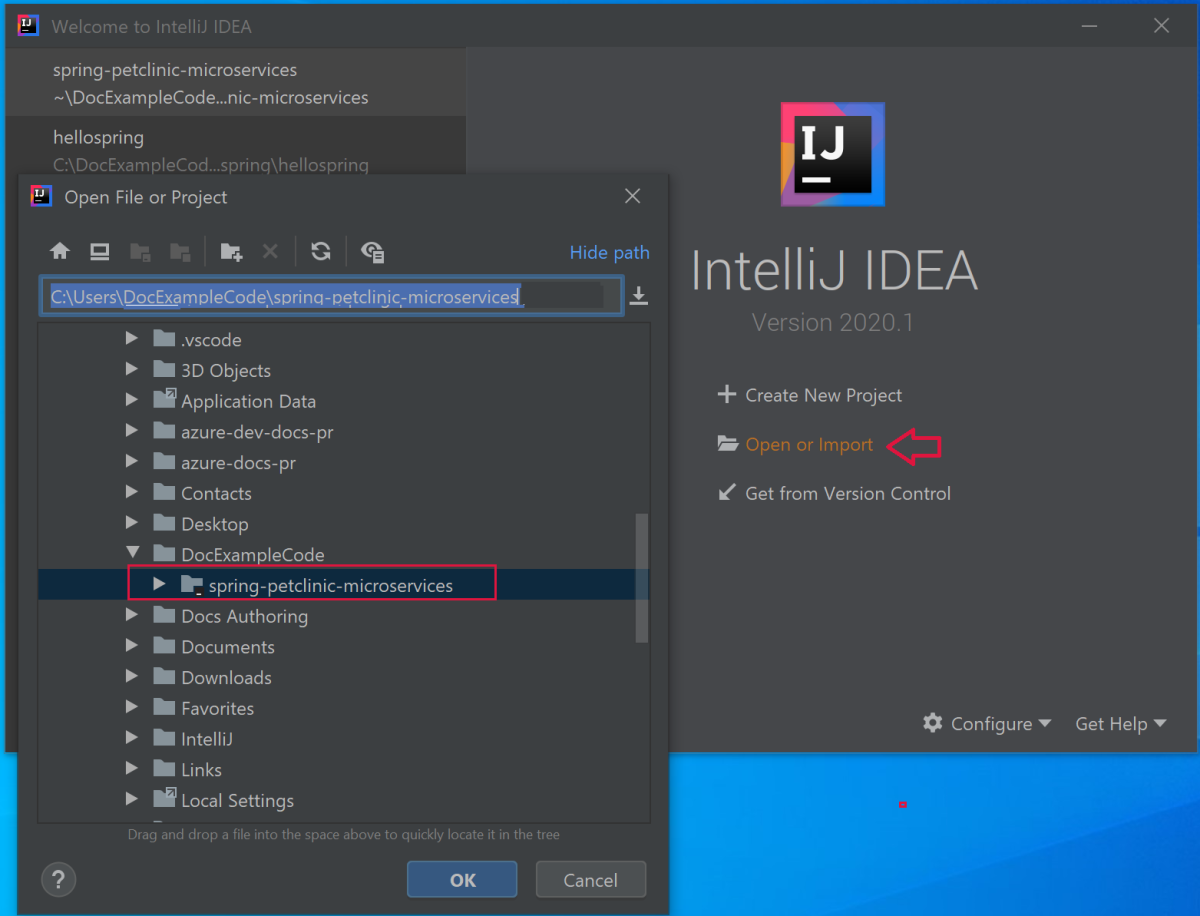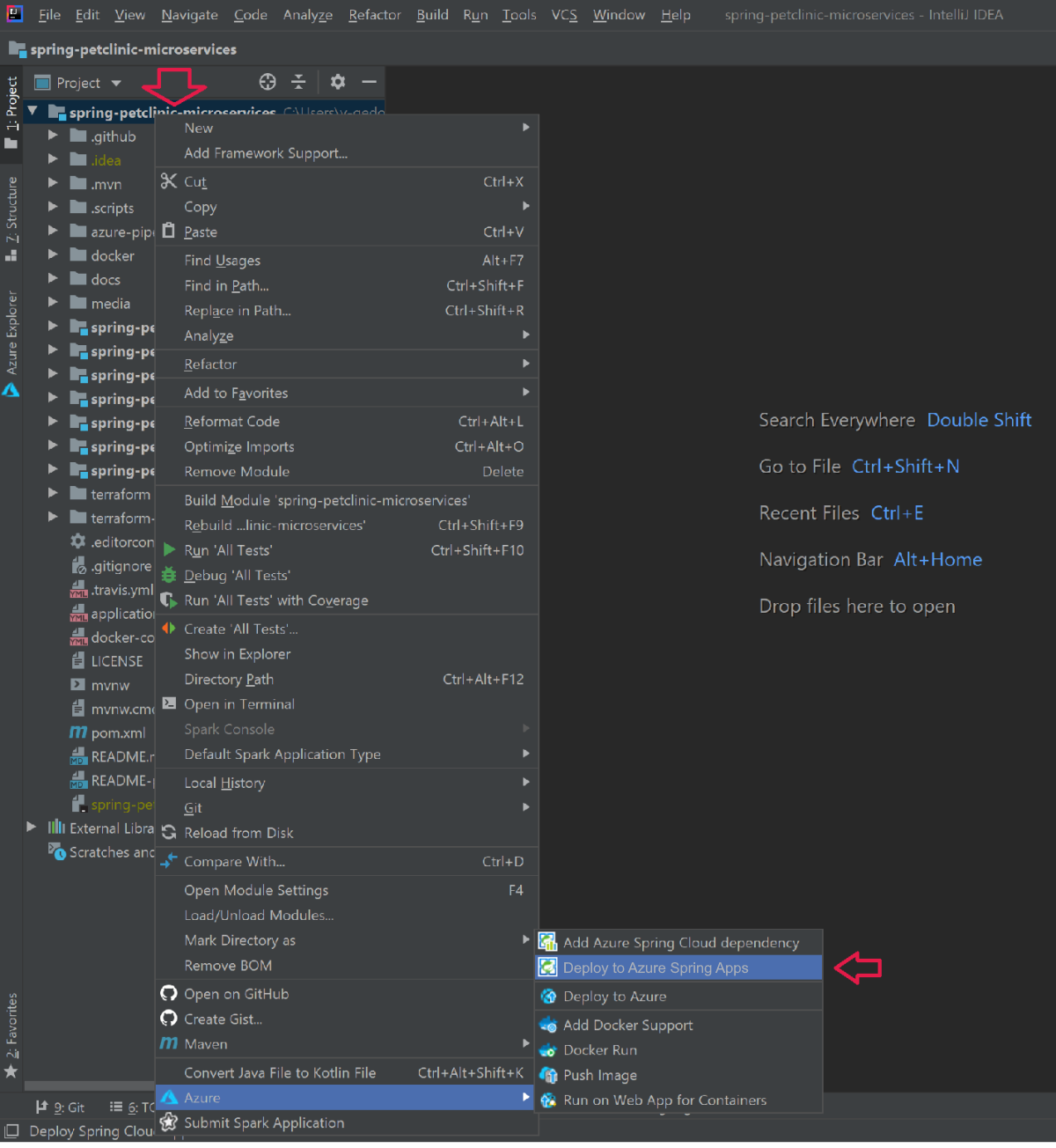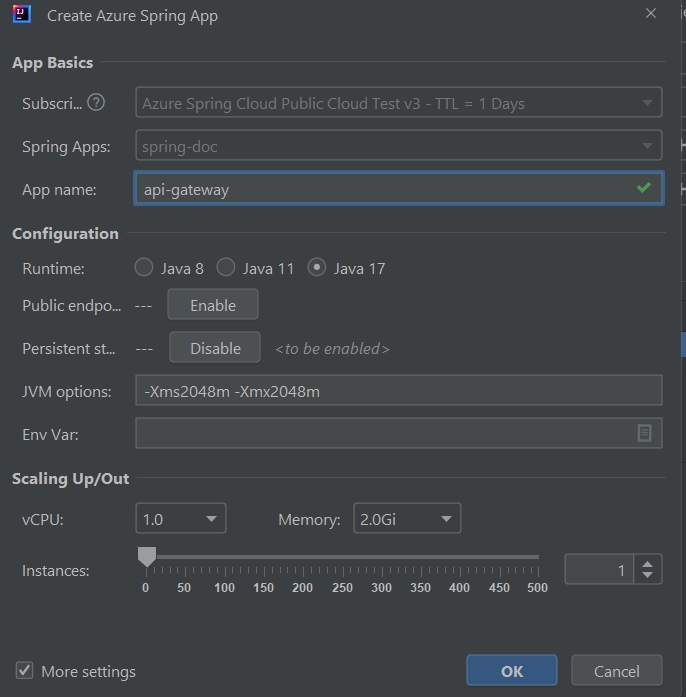Nuta
Dostęp do tej strony wymaga autoryzacji. Możesz spróbować się zalogować lub zmienić katalog.
Dostęp do tej strony wymaga autoryzacji. Możesz spróbować zmienić katalogi.
Uwaga
Plany Basic, Standardi Enterprise weszły w okres wycofywania 17 marca 2025 r. Aby uzyskać więcej informacji, zobacz ogłoszenie o wycofaniu usługi Azure Spring Apps.
Ten artykuł dotyczy:✅ Podstawowa/Standardowa ❎ Enterprise
W tym przewodniku Szybki start wyjaśniono, jak kompilować i wdrażać aplikacje Spring w usłudze Azure Spring Apps przy użyciu interfejsu wiersza polecenia platformy Azure.
Wymagania wstępne
- Ukończenie poprzednich szybkich startów w tej serii:
- Utwórz wystąpienie usługi Azure Spring Apps.
- Skonfiguruj serwer konfiguracji usługi Azure Spring Apps.
Pobieranie przykładowej aplikacji
Aby pobrać przykładową aplikację, wykonaj następujące kroki. Jeśli używasz usługi Azure Cloud Shell, przejdź do lokalnego wiersza polecenia.
Utwórz nowy folder i sklonuj przykładowe repozytorium aplikacji.
mkdir source-codecd source-codegit clone https://github.com/Azure-Samples/azure-spring-apps-samplesPrzejdź do katalogu repozytorium.
cd azure-spring-apps-samples
Wdrażaj PlanetWeatherProvider
Wykonaj poniższe kroki, aby wdrożyć projekt PlanetWeatherProvider.
Utwórz aplikację dla projektu w wystąpieniu
PlanetWeatherProviderusługi Azure Spring Apps.az spring app create --name planet-weather-provider --runtime-version NetCore_31Aby włączyć automatyczną rejestrację usługi, nadano aplikacji taką samą nazwę jak wartość
spring.application.namew pliku appsettings.json projektu:"spring": { "application": { "name": "planet-weather-provider" } }Uruchomienie tego polecenia może potrwać kilka minut.
Zmień katalog na folder projektu PlanetWeatherProvider .
cd steeltoe-sample/src/planet-weather-providerUtwórz pliki binarne i plik .zip do wdrożenia.
dotnet publish -c release -o ./publishNapiwek
Plik projektu zawiera następujący kod XML do spakowania plików binarnych w pliku .zip po zapisaniu ich w folderze ./publish :
<Target Name="Publish-Zip" AfterTargets="Publish"> <ZipDirectory SourceDirectory="$(PublishDir)" DestinationFile="$(MSBuildProjectDirectory)/publish-deploy-planet.zip" Overwrite="true" /> </Target>Wdrożyć projekt na platformie Azure.
Przed uruchomieniem następującego polecenia upewnij się, że wiersz polecenia znajduje się w folderze projektu.
az spring app deploy \ --name planet-weather-provider \ --runtime-version NetCore_31 \ --main-entry Microsoft.Azure.SpringCloud.Sample.PlanetWeatherProvider.dll \ --artifact-path ./publish-deploy-planet.zipOpcja
--main-entryokreśla ścieżkę względną z folderu głównego pliku .zip do pliku .dll , który zawiera punkt wejścia aplikacji. Po przesłaniu pliku .zip przez usługę, są wyodrębniane wszystkie pliki i foldery, po czym następuje próba wykonania punktu wejścia w wskazanym pliku .dll.Uruchomienie tego polecenia może potrwać kilka minut.
Wdrażanie rozwiązania SolarSystemWeather
Wykonaj poniższe kroki, aby wdrożyć projekt SolarSystemWeather.
Utwórz inną aplikację w wystąpieniu usługi Azure Spring Apps dla projektu.
az spring app create --name solar-system-weather --runtime-version NetCore_31solar-system-weatherto nazwa określona wSolarSystemWeatherpliku appsettings.json projektu.Uruchomienie tego polecenia może potrwać kilka minut.
Zmień katalog na
SolarSystemWeatherprojekt.cd ../solar-system-weatherPrzygotuj pliki binarne i plik .zip do wdrożenia.
dotnet publish -c release -o ./publishWdrożyć projekt na platformie Azure.
az spring app deploy \ --name solar-system-weather \ --runtime-version NetCore_31 \ --main-entry Microsoft.Azure.SpringCloud.Sample.SolarSystemWeather.dll \ --artifact-path ./publish-deploy-solar.zipUruchomienie tego polecenia może potrwać kilka minut.
Przypisywanie publicznego punktu końcowego
Przed przetestowaniem aplikacji pobierz publiczny punkt końcowy dla żądania HTTP GET do solar-system-weather aplikacji.
Uruchom następujące polecenie, aby przypisać punkt końcowy.
az spring app update --name solar-system-weather --assign-endpoint trueUruchom następujące polecenie, aby uzyskać adres URL punktu końcowego.
Windows:
az spring app show --name solar-system-weather --output tableLinux:
az spring app show --name solar-system-weather | grep url
Testowanie aplikacji
Aby przetestować aplikację, wyślij żądanie GET do solar-system-weather aplikacji. W przeglądarce przejdź do publicznego adresu URL z dołączonym /weatherforecast. Na przykład: https://servicename-solar-system-weather.azuremicroservices.io/weatherforecast.
Dane wyjściowe to JSON:
[{"Key":"Mercury","Value":"very warm"},{"Key":"Venus","Value":"quite unpleasant"},{"Key":"Mars","Value":"very cool"},{"Key":"Saturn","Value":"a little bit sandy"}]
Ta odpowiedź pokazuje, że obie aplikacje Spring działają. Aplikacja SolarSystemWeather zwraca dane pobrane z PlanetWeatherProvider aplikacji.
W tym artykule wyjaśniono, jak tworzyć i wdrażać aplikacje Spring w usłudze Azure Spring Apps. Możesz użyć interfejsu wiersza polecenia platformy Azure, wtyczki Maven lub środowiska IntelliJ. W tym artykule opisano każdą alternatywę.
Wymagania wstępne
- Ukończenie poprzednich szybkich startów w tej serii:
- Utwórz wystąpienie usługi Azure Spring Apps.
- Skonfiguruj serwer konfiguracji usługi Azure Spring Apps.
- JDK 17
- Maven 3.0 lub nowszy
- Subskrypcja Azure. Jeśli nie masz subskrypcji, przed rozpoczęciem utwórz bezpłatne konto .
- Opcjonalnie można użyć Azure CLI w wersji 2.45.0 lub nowszej. Zainstaluj rozszerzenie Azure Spring Apps za pomocą następującego polecenia:
az extension add --name spring - Opcjonalnie Azure Toolkit for IntelliJ.
Lokalne kompilowanie aplikacji Spring
Użyj następujących poleceń, aby sklonować przykładowe repozytorium, przejść do folderu przykładowego, a następnie skompilować projekt.
git clone https://github.com/azure-samples/spring-petclinic-microservices
cd spring-petclinic-microservices
mvn clean package -DskipTests -Denv=cloud
Kompilowanie projektu trwa od 5 do 10 minut. Po skompilowaniu projektu powinny istnieć pojedyncze pliki JAR dla każdej usługi w odpowiednich folderach.
Tworzenie i wdrażanie aplikacji w usłudze Azure Spring Apps
Wykonaj poniższe kroki, aby utworzyć i wdrożyć aplikacje w usłudze Azure Spring Apps przy użyciu interfejsu wiersza polecenia.
Jeśli w poprzednich szybkich przewodnikach startowych nie wykonano następujących poleceń, wykonaj je teraz, aby ustawić domyślne wartości CLI.
az configure --defaults group=<resource-group-name> spring=<service-name>Utwórz dwie podstawowe aplikacje Spring dla aplikacji PetClinic:
api-gatewayicustomers-service.az spring app create \ --name api-gateway \ --runtime-version Java_17 \ --instance-count 1 \ --memory 2Gi \ --assign-endpoint az spring app create \ --name customers-service \ --runtime-version Java_17 \ --instance-count 1 \ --memory 2GiWdróż pliki JAR wbudowane w poprzednim kroku.
az spring app deploy \ --name api-gateway \ --artifact-path spring-petclinic-api-gateway/target/api-gateway-3.0.1.jar \ --jvm-options="-Xms2048m -Xmx2048m" az spring app deploy \ --name customers-service \ --artifact-path spring-petclinic-customers-service/target/customers-service-3.0.1.jar \ --jvm-options="-Xms2048m -Xmx2048m"Wykonaj zapytanie o stan aplikacji po wdrożeniu za pomocą następującego polecenia.
az spring app list --output tableTo polecenie generuje dane wyjściowe podobne do następującego przykładu:
Name Location ResourceGroup Production Deployment Public Url Provisioning Status CPU Memory Running Instance Registered Instance Persistent Storage ----------------- ---------- --------------- ----------------------- --------------------------------------------------- --------------------- ----- -------- ------------------ --------------------- -------------------- api-gateway eastus xxxxxx-sp default https://<service name>-api-gateway.azuremicroservices.io Succeeded 1 2 1/1 1/1 - customers-service eastus <service name> default Succeeded 1 2 1/1 1/1 -
Weryfikowanie usług
Uzyskaj dostęp do api-gateway i customers-service z poziomu przeglądarki za pomocą wcześniej wyświetlonego publicznego adresu URL w formacie https://<service name>-api-gateway.azuremicroservices.io.
Napiwek
Aby rozwiązywać problemy z wdrożeniami, możesz użyć następującego polecenia, aby pobrać dzienniki przesyłane strumieniowo w czasie rzeczywistym za każdym razem, gdy aplikacja jest uruchomiona az spring app logs --name <app name> --follow.
Wdrażanie dodatkowych aplikacji
Aby aplikacja PetClinic działała z wszystkimi funkcjami, takimi jak Serwer administracyjny, Wizyty i Weterynarze, wdróż inne aplikacje za pomocą następujących poleceń:
az spring app create \
--name admin-server \
--runtime-version Java_17 \
--instance-count 1 \
--memory 2Gi \
--assign-endpoint
az spring app create \
--name vets-service \
--runtime-version Java_17 \
--instance-count 1 \
--memory 2Gi
az spring app create \
--name visits-service \
--runtime-version Java_17 \
--instance-count 1 \
--memory 2Gi
az spring app deploy \
--name admin-server \
--runtime-version Java_17 \
--artifact-path spring-petclinic-admin-server/target/admin-server-3.0.1.jar \
--jvm-options="-Xms1536m -Xmx1536m"
az spring app deploy \
--name vets-service \
--runtime-version Java_17 \
--artifact-path spring-petclinic-vets-service/target/vets-service-3.0.1.jar \
--jvm-options="-Xms1536m -Xmx1536m"
az spring app deploy \
--name visits-service \
--runtime-version Java_17 \
--artifact-path spring-petclinic-visits-service/target/visits-service-3.0.1.jar \
--jvm-options="-Xms1536m -Xmx1536m"
Czyszczenie zasobów
Jeśli planujesz kontynuować pracę z kolejnymi przewodnikami szybkiego rozpoczęcia i samouczkami, możesz pozostawić te zasoby. Gdy grupa zasobów nie będzie już potrzebna, usuń grupę zasobów, która usuwa zasoby w grupie zasobów. Aby usunąć grupę zasobów przy użyciu interfejsu wiersza polecenia platformy Azure, użyj następujących poleceń:
echo "Enter the Resource Group name:" &&
read resourceGroupName &&
az group delete --name $resourceGroupName &&
echo "Press [ENTER] to continue ..."